win10和win7双系统怎么设置默认系统?
发布时间:2017-04-06 22:32:34 浏览数:
在安装了win10和win7双系统的电脑中,该如何设置默认启动的系统呢?下面小编给大家分享下设置方法。
首先来说一下win10系统中的设置方法:
1、按下【win+R】组合键呼出运行,在框中输入:msconfig 点击确定打开【系统配置】;
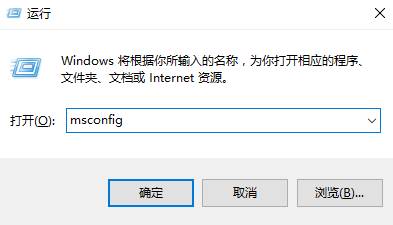
2、切换到【引导】选项,在下面选中需要默认启动的系统,点击【设为默认值】,然后点击确定;
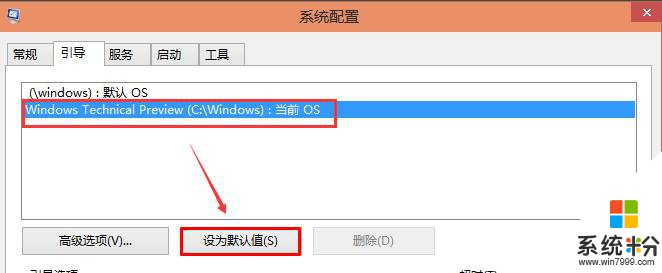
3、在弹出的系统配置界面点击【重新启动】即可生效。
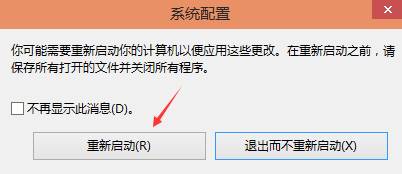
接下来给大家介绍下win7系统中的设置方法:
1、在计算机上单击鼠标右键,在弹出的菜单中点击【属性】;
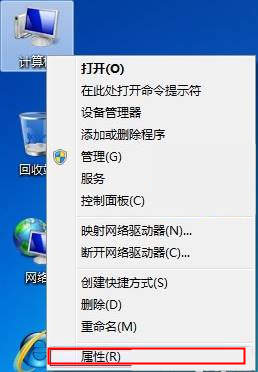
2、点击左侧的【高级系统设置】,弹出“系统属性”对话框,然后点“高级”选项卡,在“启动和故障恢复”组中点“设置”;
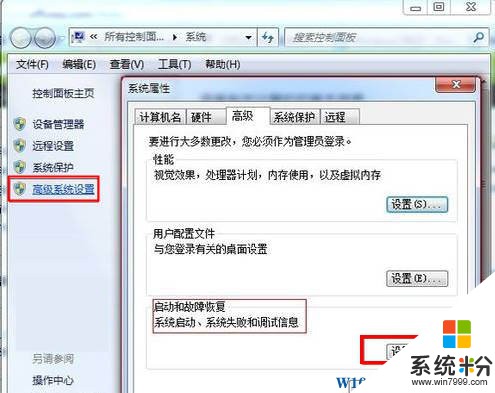
3、在【默认操作系统】下拉菜单中选择需要启动的系统,点击确定即可。
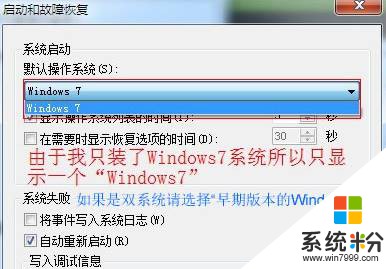
以上就是【系统粉】给大家分享的双系统设置默认启动系统的设置方法。
首先来说一下win10系统中的设置方法:
1、按下【win+R】组合键呼出运行,在框中输入:msconfig 点击确定打开【系统配置】;
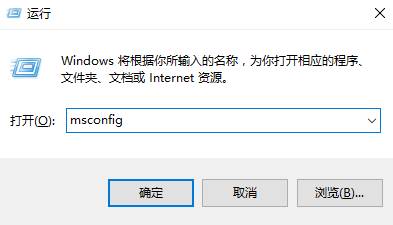
2、切换到【引导】选项,在下面选中需要默认启动的系统,点击【设为默认值】,然后点击确定;
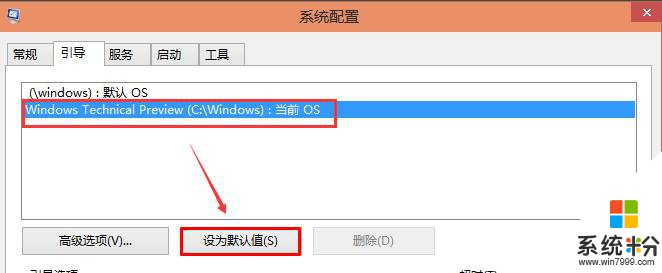
3、在弹出的系统配置界面点击【重新启动】即可生效。
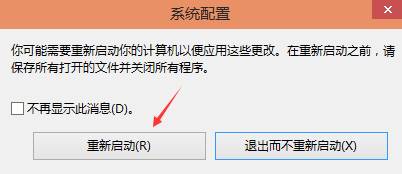
接下来给大家介绍下win7系统中的设置方法:
1、在计算机上单击鼠标右键,在弹出的菜单中点击【属性】;
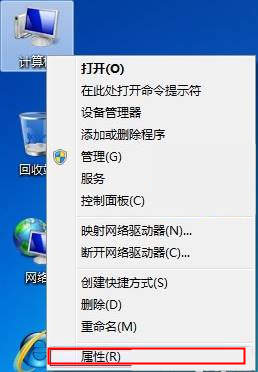
2、点击左侧的【高级系统设置】,弹出“系统属性”对话框,然后点“高级”选项卡,在“启动和故障恢复”组中点“设置”;
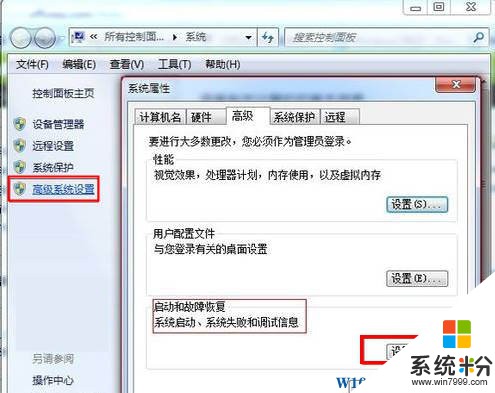
3、在【默认操作系统】下拉菜单中选择需要启动的系统,点击确定即可。
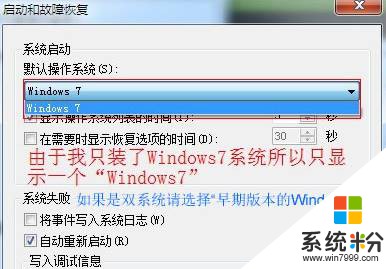
以上就是【系统粉】给大家分享的双系统设置默认启动系统的设置方法。